MP4 Tipps & Tricks
- 1. MP4 brennen+
- 2. MP4 zu andere gängigen Formaten konvertieren +
- 3. MP4 auf Unterschiedliche Geräte abspielen +
- 4. Beste MP4 Konverter/Editor +
- 5. Andere MP4 Tips +
-
- 5.1 Kein Ton bei MP4
- 5.2 MP4 von Smartphone auf PC/Mac drehen
- 5.3 AVCHD VS MP4
- 5.4 MP4 zu iMovie importieren
- 5.5 Audacity, MP4 importieren und exportieren
- 5.6 Metadaten in MP4 hinzufügen
- 5.7 MP4 ohne Ton
- 5.8 iPhone zu MP4 konvertieren
- 5.9 Untertitel bearbeiten
- 5.10 DVD von MP4 schaffen
- 5.11 Chromecast streamen
- 5.12 Handbrake erstellen
- 5.13 Videobildrate ändern
- 5.14 Freemake Alternative
- Laden Sie UniConverter herunter, um Videos zu konvertieren:
Top 5 1080p Konverters: So konvertieren Sie Online Videos zu MP4 HD 1080p
Online-Videos sind in einer Reihe von Formaten und Auflösungen verfügbar, die mit Ihrem Media-Player kompatibel sein können oder auch nicht. Um sicherzustellen, dass Ihre Online-Dateien problemlos auf Ihren Geräten abgespielt werden können, ist die Konvertierung in MP4 HD 1080p die beste Lösung, da MP4 mit fast allen Playern und Geräten kompatibel ist und 1080p die Standardauflösung ist. Wenn es um die Videoauflösung geht, dominiert HD 1080p aufgrund seiner hohen Qualität, Kompatibilität, schnellen Geschwindigkeit, des einfachen Streaming und Uploads immer noch. Für die Konvertierung von
- Teil 1. Bester YouTube zu MP4 1080p Konverter – Wondershare UniConverter
- Teil 2. YouTube zu MP4 Video Konverter, online und kostenlos
Teil 1. Bester YouTube zu MP4 1080p Konverter– Wondershare UniConverter
Um Ihre YouTube- und andere Online-Videos in das MP4-Format und in eine Auflösung von 1080p zu konvertieren, empfehlen wir Wondershare UniConverter als die an der besten geeigneten Software. Dieses vielseitige Tool unterstützt Video-Downloads von mehr als 10.000 Websites einschließlich YouTube mit hoher Geschwindigkeit. Dank der Unterstützung von mehr als 1000 Formaten müssen Sie sich keine Gedanken über die Wahl des Formats und die gewünschte Auflösung machen. Der gesamte Prozess der Konvertierung von Videos in MP4 1080p ist in wenigen Schritten möglich, und zwar ohne jeglichen Qualitätsverlust.
Die Software ist sowohl für Windows als auch für Mac erhältlich und unterstützt eine Reihe weiterer Funktionen, darunter Videobearbeitung, Aufzeichnung, Übertragung und vieles mehr.
 Wondershare UniConverter - Bester 1080p HD Video Konverter
Wondershare UniConverter - Bester 1080p HD Video Konverter

- Konvertieren Sie Videos in über 1000 Formate wie MP4, MOV, AVI, WMV, FLV, MKV usw.
- Ändern Sie die Videoauflösung ganz einfach von 4K, 1080p, 720p, 480p und weiteren Formaten.
- Konvertieren Sie Videodateien in optimierte Voreinstellungen für fast alle Geräte, wie iPhone, iPad, Huawei-Telefon usw.
- 30x schnellere Konvertierungsgeschwindigkeit als herkömmliche Konverter mit der einzigartigen APEXTRANS-Technologie.
- Bearbeiten von Videos mit Zuschneiden, Beschneiden, Hinzufügen von Wasserzeichen, Bearbeiten von Untertiteln usw.
- Brennen und Anpassen von Videos auf Ihre DVD oder Blu-ray-Disc mit kostenlosen DVD-Menüvorlagen.
- Videos von YouTube und anderen über 10.000 Video-Sharing-Sites herunterladen oder aufnehmen.
- Übertragen Sie Videos direkt vom Computer auf iPhone, iPad und andere Geräte und umgekehrt.
- Vielseitiger Werkzeugkasten: Fügen Sie Video-Metadaten, GIF-Maker, Videokompressor und Screen Recorder hinzu.
- Unterstütztes OS: Windows 10/8/7/XP/Vista, Mac OS 10.15 (Catalina), 10.14, 10.13, 10.12, 10.11, 10.10, 10.9, 10.8, 10.7, 10.6.
Schritte zur Nutzung vom Wondershare YouTube zu MP4 1080p Konverter:
Schritt 1 Online Video URL kopieren.
Öffnen Sie in Ihrem Systembrowser das YouTube- oder Online-Video, das Sie konvertieren möchten, und kopieren Sie dessen URL.
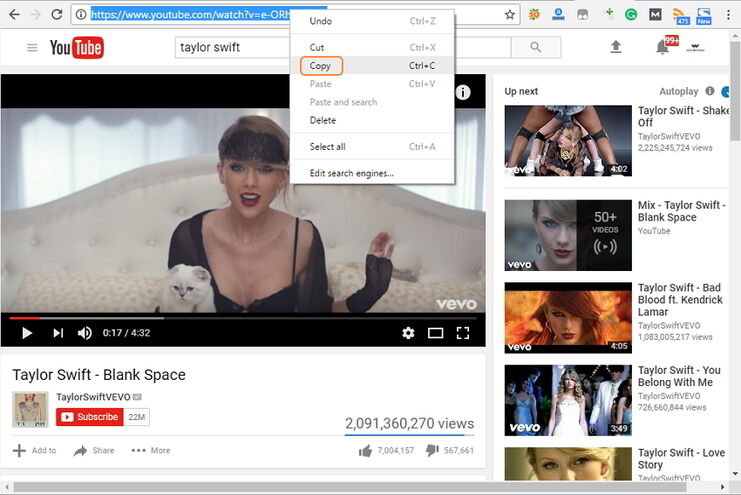
Schritt 2 Wondershare UniConverter HD 1080p Video Konverter starten.
Starten Sie die Installation der Wondershare Software auf Ihrem Computer und wählen Sie auf der Programmoberfläche den Download-Button.
![]()
Schritt 3 Format wählen und 1080p Auflösung für Video Konvertierungen.
Bewegen Sie den Schieberegler in der rechten Ecke im Download- und dann im Konvertierungsmodus, und ein Pop-up-Fenster mit der Liste der unterstützten Formate wird geöffnet. Wählen Sie auf der Registerkarte Video das Format aus in das Sie das Online-Video konvertieren möchten und wählen Sie 1080p als gewünschte Auflösung.
![]()
Schritt 4 URL einfügen und Videos in 1080p konvertieren.
Klicken Sie dann auf die Schaltfläche +URL einfügen, und der kopierte Link wird automatisch in die Programmoberfläche eingefügt. Die Software analysiert den Link und beginnt dann mit der Konvertierung des Videos in das gewählte Format und die Auflösung. Auf Ihrer Softwareschnittstelle kann das konvertierte Video auf der Registerkarte "Fertig" überprüft und verwaltet werden.
![]()
Teil 2. YouTube zu MP4 Video Konverter, online und kostenlos
Für Benutzer, die nach Optionen suchen die auch unterwegs überzeugen, funktionieren Online-Tools als großartige Optionen. Diese Programme brauchen weder heruntergeladen noch installiert zu werden, funktionieren vom Browserfenster aus, verfügen über die erforderlichen Grundfunktionen und sind kostenlos zu benutzen. Nachstehend sind die 4 wichtigsten Online-Tools für den YouTube-zu-mp4-HD-1080p-Konverter aufgeführt.
- Bitdownloader
- ODownloader
- DDownr
- YouTube MP4
1. Bitdownloader
Dies ist eine Online-Site, die Video-Downloads von YouTube und verschiedenen anderen Sites wie Vimeo, Facebook, Tek, Mashable und anderen unterstützt. Das Programm ermöglicht das Herunterladen der Videos in den Auflösungen MP4 1080p, 720p und 360p. Die Option, den Ton im MP3- und M4A-Format zu extrahieren, ist ebenfalls verfügbar. Die verarbeitete Datei kann über die Schnittstelle selbst auf Ihr System heruntergeladen werden.
So laden Sie MP4 YouTube 1080p mit Bitdownloader herunter.
Schritt 1: Öffnen Sie das YouTube-Video, das Sie herunterladen möchten und kopieren Sie den Link.
Schrit 2: https://bitdownloader.net/ im Browserfenster öffnen. Den kopierten YouTube Link kopieren und auf den Start-Button klicken.
Schritt 3: Das Programm zeigt die verfügbaren Download-Optionen an, von wo aus Sie auf die Schaltfläche Download neben der Mp4 1080p-Auflösung klicken. Das Programm beginnt mit dem Herunterladen Ihrer Datei in der gewünschten Auflösung und im gewünschten Format, und nachdem der Vorgang abgeschlossen ist, können Sie die Datei auf Ihrem System speichern.
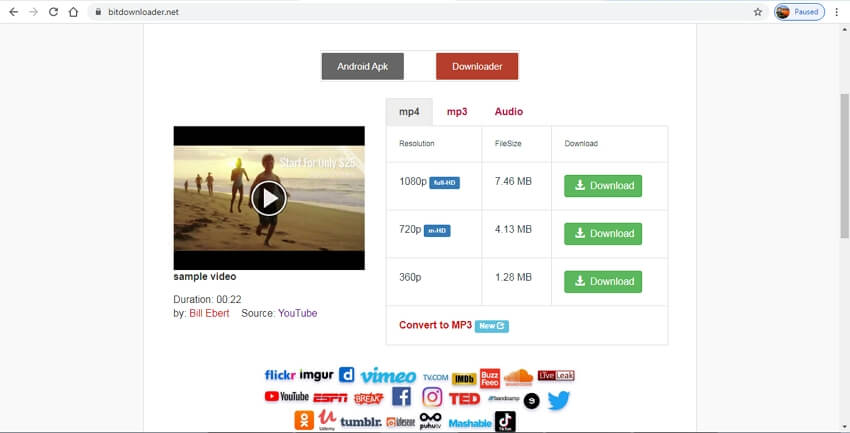
2. ODownloader
Dies ist ein weiteres weit verbreitetes Online-Tool, das das Herunterladen von YouTube-Videos in einer Reihe von Formaten und Auflösungen ermöglicht. Die Schnittstelle des Programms ist einfach, Sie müssen nur den YouTube-Link einfügen und das Dateiformat und die Auflösung für das Herunterladen auswählen. Neben YouTube werden auch andere Websites wie Facebook, Vimeo, SoundCloud und andere unterstützt. MP4, WebM und Mp3 sind die unterstützten Formate für den Datei-Download.
Schritte zur Verwendung vom MP4 1080p YouTube Konverter Online ODownloader:
Schritt 1: Kopieren Sie die URL des YouTube-Videos, das Sie herunterladen möchten.
Schritt 2: Starten Sie in Ihrem Browserfenster und fügen Sie den Link ein und klicken Sie auf die Schaltfläche Download.
Schritt 3: Das Programm zeigt die verfügbaren Optionen zum Herunterladen an. Wählen Sie MP4 1080p aus der Liste und klicken Sie auf die Schaltfläche Jetzt herunterladen.

3. DDownr
Dies ist ein einfaches kostenloses Online-Tool für den YouTube-zu-mp4-HD-1080p-Konverter mit einer benutzerfreundlichen Oberfläche. Das Tool funktioniert direkt über das Browserfenster und erfordert keine Installation oder Registrierung. Die Videos können im MP4- und WebM-Format und in verschiedenen Auflösungen heruntergeladen werden. Sie können sogar MP3- und M4A-Audiodateien aus Ihren YouTube-Videos extrahieren. Die bearbeiteten Dateien können von der Programmschnittstelle auf Ihr lokales System heruntergeladen werden.
Schritte zur Verwendung des Online-Konverters DDownr YouTube zu mp4 1080p:
Schritt 1: YouTube Video Link des Videos kopieren.
Schritt 2: Auf Ihrem PC, https://ddownr.com/ im Browser-Fenster öffnen. Fügen Sie den kopierten Link an der Stelle ein, an der „Insert URL here“ geschrieben steht.
Schritt 3: Erweitern Sie das Dropdown-Menü auf der Schaltfläche Download, und die Liste der unterstützten Formate und Auflösungen erscheint. Klicken Sie hier auf die Auflösung MP4 1080p und das Programm beginnt mit dem Herunterladen der gewünschten YouTube-Datei im gewählten Format.

4. YouTube MP4
Mit diesem Online-Tool können YouTube-Videos im MP4-, MP3- und M4A-Format heruntergeladen werden. Unterschiedliche Auflösungen für das Herunterladen werden ebenfalls vom Programm unterstützt. Neben dem Hinzufügen des Videolinks unterstützt das Programm auch die Suche nach der Datei durch Eingabe der zugehörigen Schlüsselwörter. Die Schnittstelle ist einfach und die Benutzung des Tools ist kostenlos.
Schritte zum Herunterladen des Videos YouTube mp4 1080p:
Schritt 1: Starten Sie die Website https://youtubemp4.biz/ in Ihrem PC-Browserfenster. Sie können das gewünschte Video durch Eingabe der Schlüsselwörter suchen oder den Videolink an der dafür vorgesehenen Stelle einfügen.
Schritt 2: Klicken Sie auf die Schaltfläche Start, und das Programm zeigt die verfügbaren Download-Optionen an. Wählen Sie eine Auflösung von 1080p aus der Liste der MP4-Formate.
Schritt 3: Sobald das Tool den Prozess abgeschlossen hat, wird der Link zum Herunterladen der Datei zur Verfügung gestellt.

Oben haben wir Ihnen verschiedene YouTube MP4-Konverter 1080p-Tools vorgestellt. Online-Tools können für den einfachen Video-Download ohne jegliche Software-Installation in Betracht gezogen werden. Zum Konvertieren von Videos von mehreren Websites, in verschiedenen Formaten und mit zusätzlichen Funktionen funktioniert Wondershare UniConverter als gute Software – muss aber vorab installiert werden.






